Для удобства работы с клиентами их запросы были вынесены в отдельный модуль. Таким образом, Вы можете вести список клиентов с их контактной информацией и другими данными и отдельно под каждого клиента формировать запросы (что клиент ищет). Обращаем Ваше внимание, что количество запросов по клиенту не ограничено, что также позволяет отдельно вести историю запросов клиентов. Для того, чтобы добавить запрос к клиенту, необходимо напротив нужного клиента нажать на ссылку «+ добавить новый запрос» (Рис. 419).
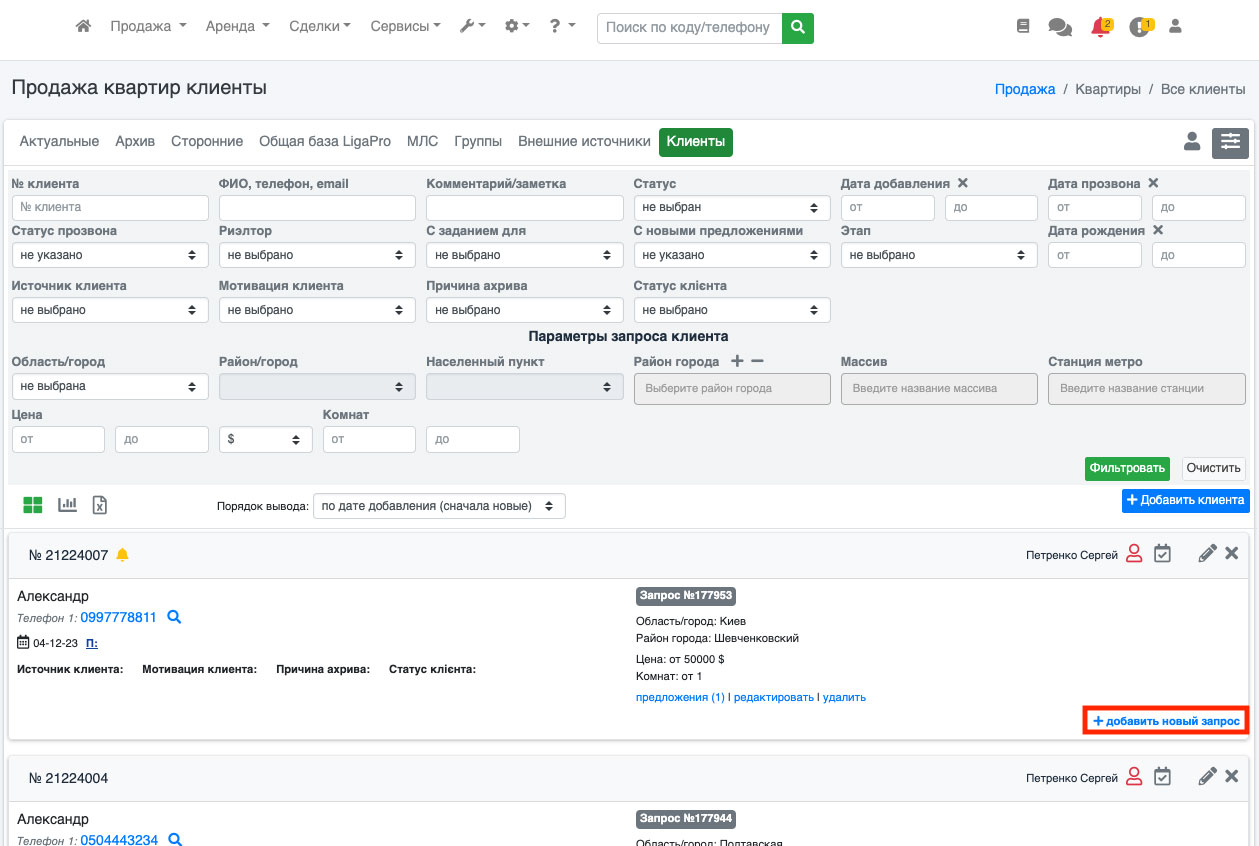 Рис. 419
Рис. 419
На открывшейся странице (Рис. 420) Вам будет отображена информация о клиенте и несколько блоков для формирования запроса.
Рассмотрим каждый из блоков подробнее:
Расположение: здесь Вы указываете, где клиент ищет объект;
Характеристики: здесь Вы указываете, каким характеристикам должен отвечать объект.
Комментарий к запросу: здесь Вы можете написать дополнительную информацию к запросу. Например, пожелания, куда должны выходить окна или другими заметки. Также обращаем Ваше внимание, что существует история комментариев, поэтому Вы всегда сможете отследить историю изменения текущего комментария к запросу.
Дополнительные поля: в критериях подбора предложений могут участвовать и дополнительные поля, созданные Вами в объектах соответствующей рубрики.
Настройки автоподбора предложений в системе ЛигаПро существует функция автоматического подбора предложений под клиента (подробнее см. «Автоподбор предложений под клиента»). Вы можете выбрать удобный для себя способ уведомления о новых подобранных объектах под клиента — системные уведомления LigaPro, E-mail или Telegram. После указания всех параметров запроса необходимо нажать кнопку «Сохранить запрос».
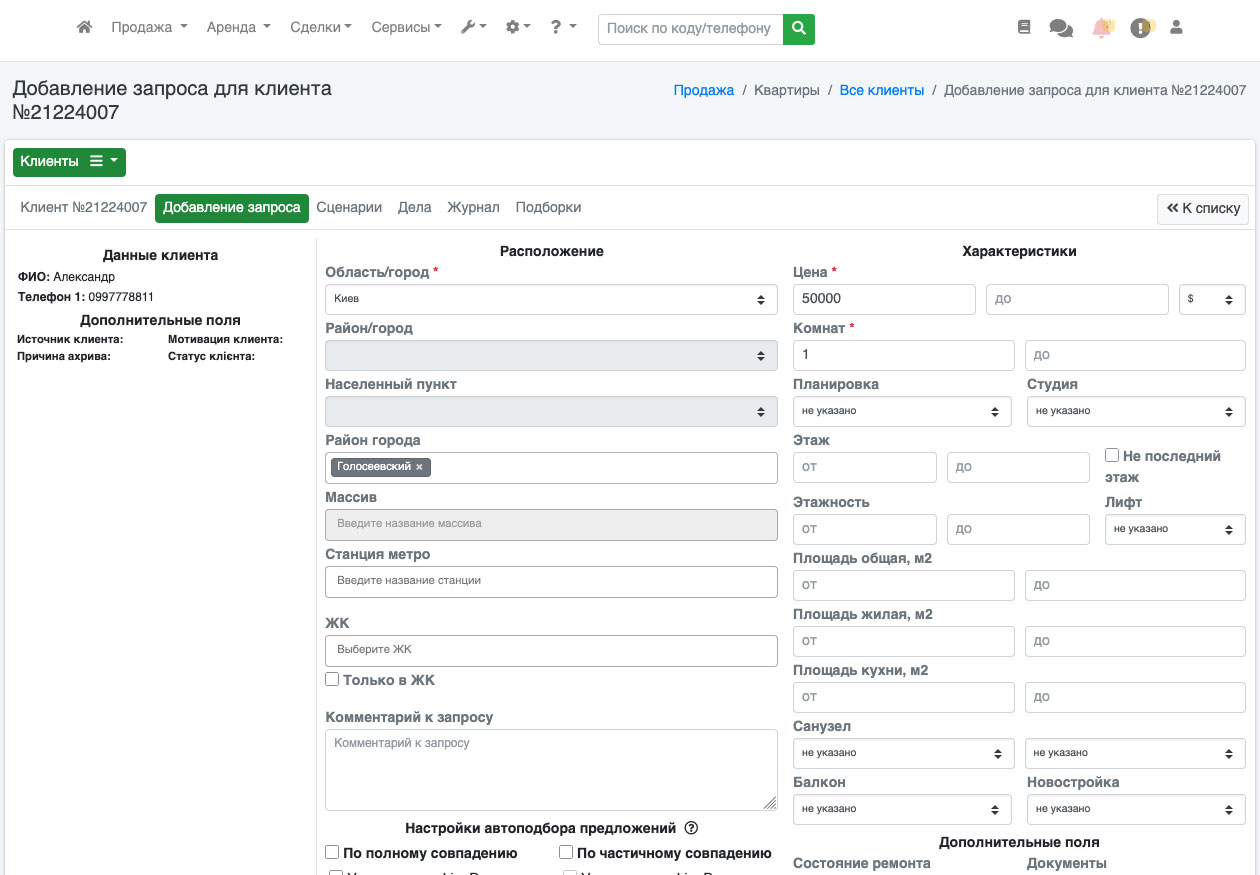 Рис. 420
Рис. 420
После того, как Вы сохранили запрос, прямо на этой странице у Вас появится кнопка «Подобрать предложения» (Рис. 421).
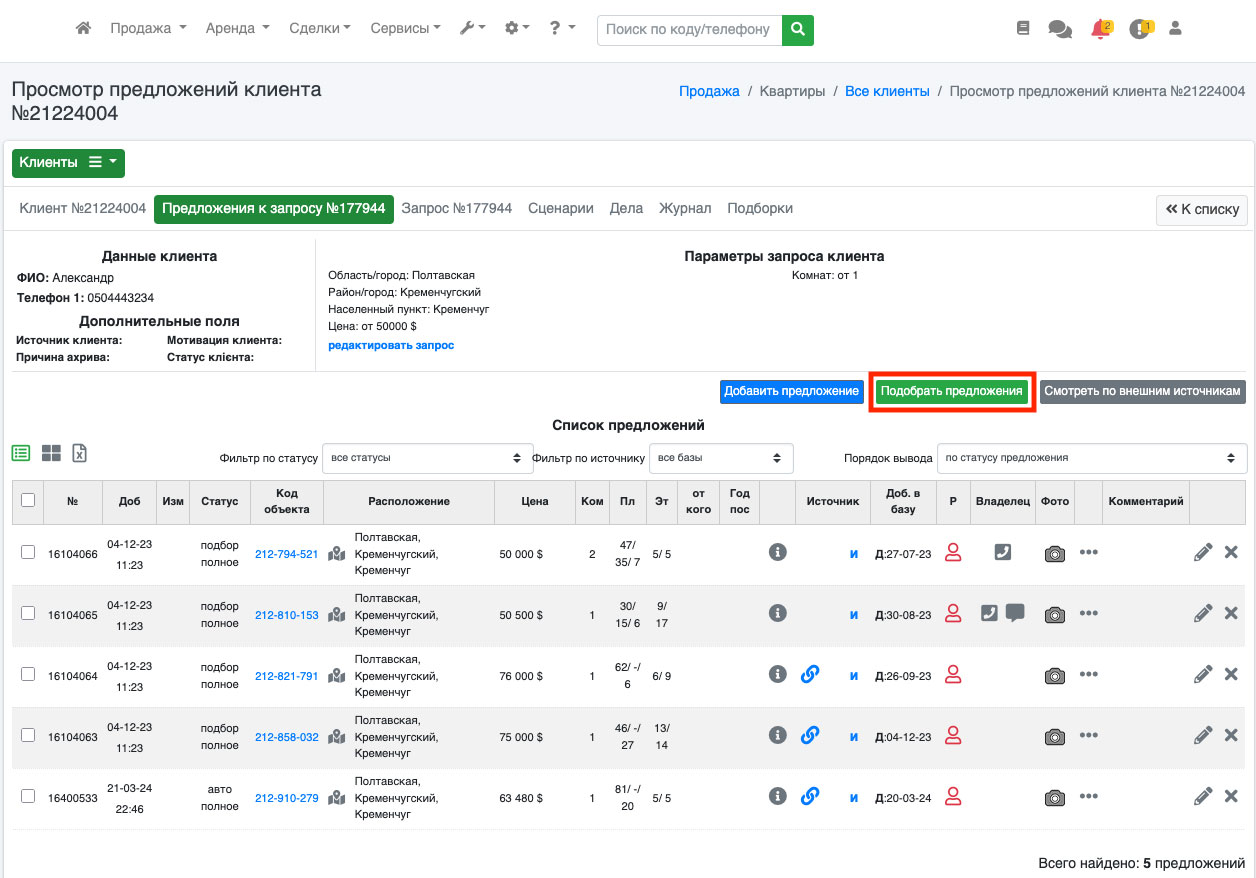 Рис. 421
Рис. 421
Нажав на которую система еще раз спросит откуда необходимо подбирать предложения (Рис. 422) и по каким параметрам (полное совпадение - система учитывает все указанные параметры в запросе, частичное совпадение - система учитывает только расположение (город), количество комнат и цену) производить поиск объектов, которые удовлетворяют введенный Вами запрос.
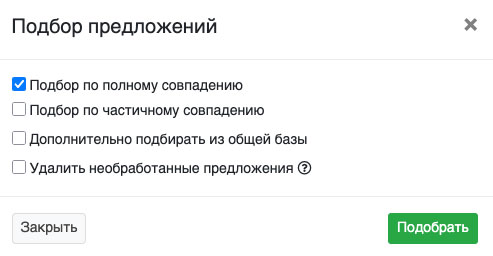 Рис. 422
Рис. 422
В зависимости от того какие притерии поиска Вы указали, система проверит Вашу базу, общую базу ЛигаПро и выведет список объектов, которые совпадают с критериями запроса клиента (Рис. 423).
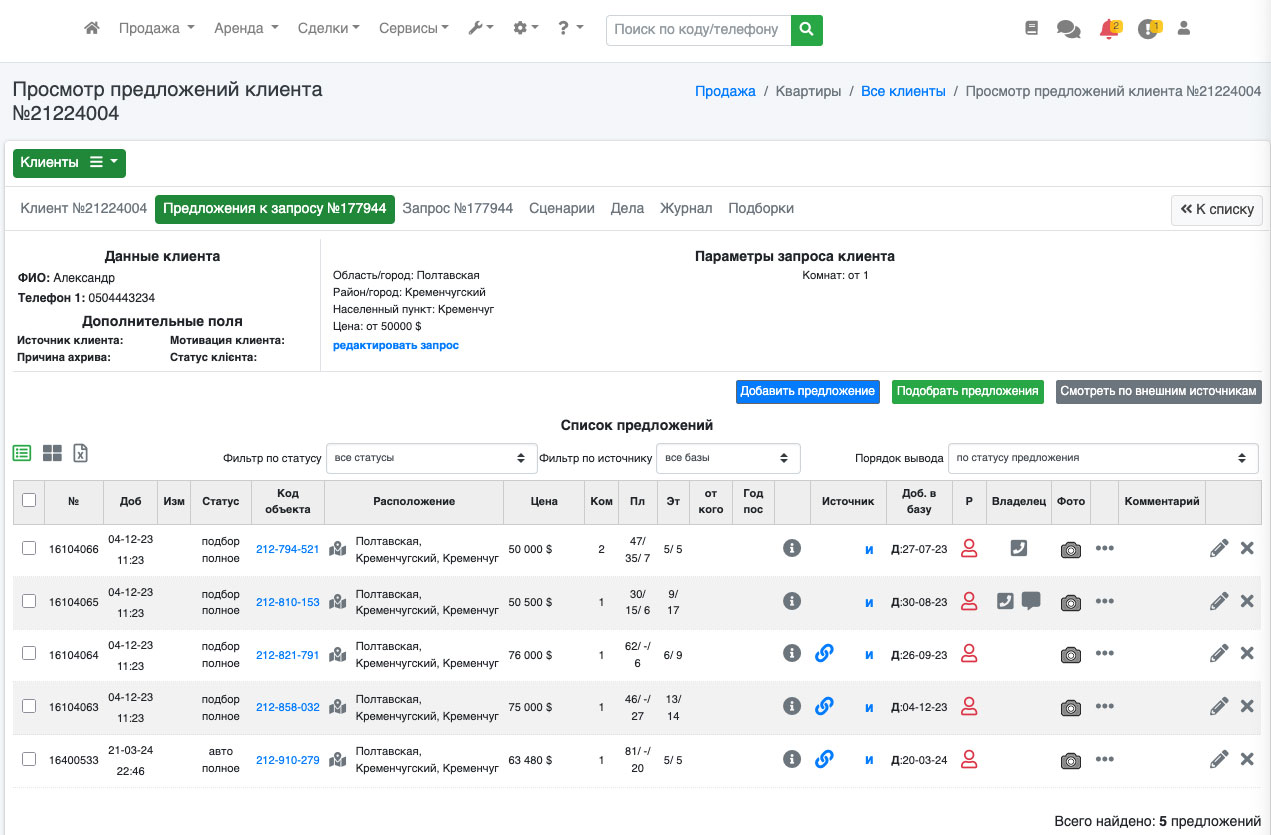 Рис. 423
Рис. 423
Для удобства, как и в списке объектов, существует возможность отображения объектов плиткой. Чтобы переключиться на другой вариант отображения, нажмите на соответствующую иконку (Рис. 424).
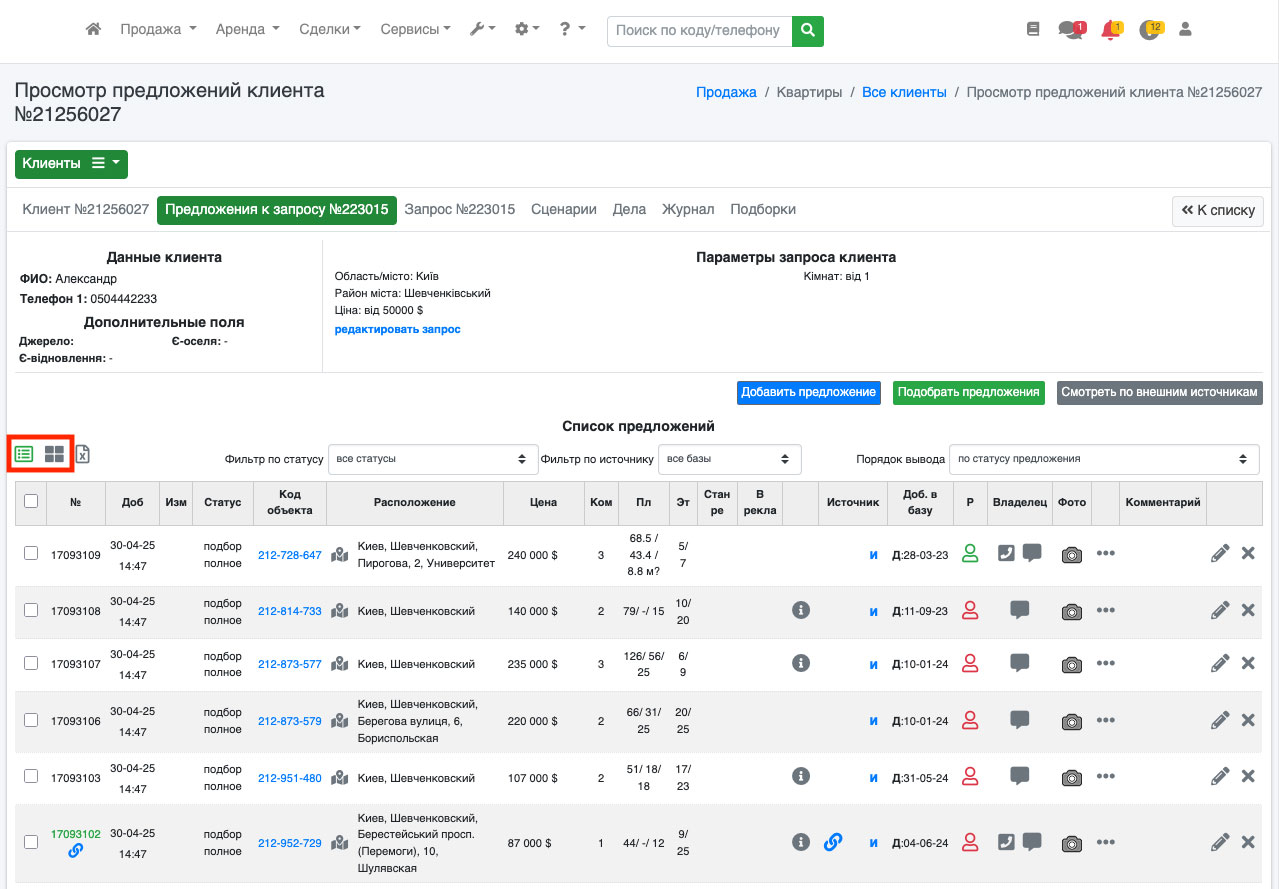 Рис. 424
Рис. 424
Для удобства Вы можете скачать подобранные объекты в Excel-файл, нажав на соответствующий значок (Рис. 425).
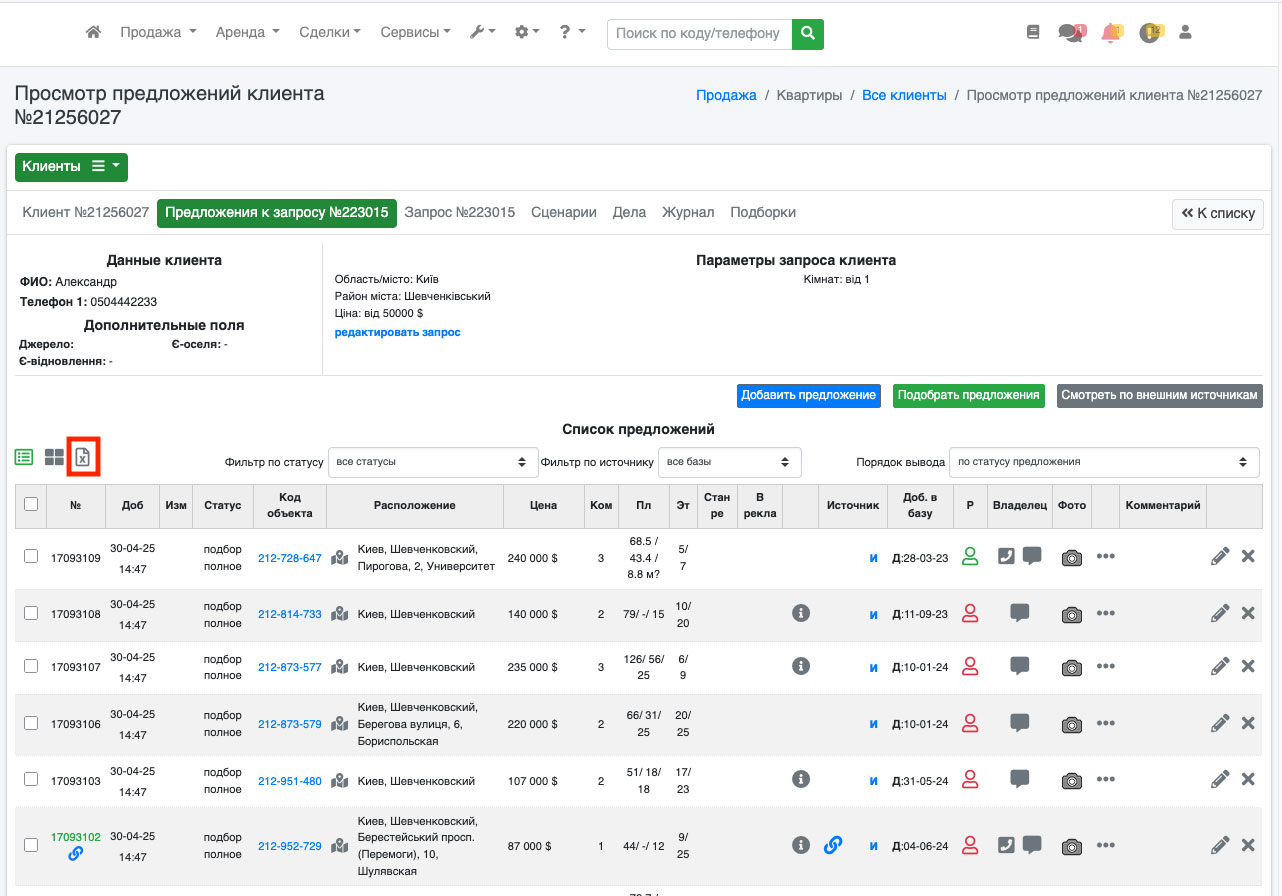 Рис. 425
Рис. 425
Система сформирует отдельный файл и предложит сохранить его на Ваше устройство (Рис. 426).
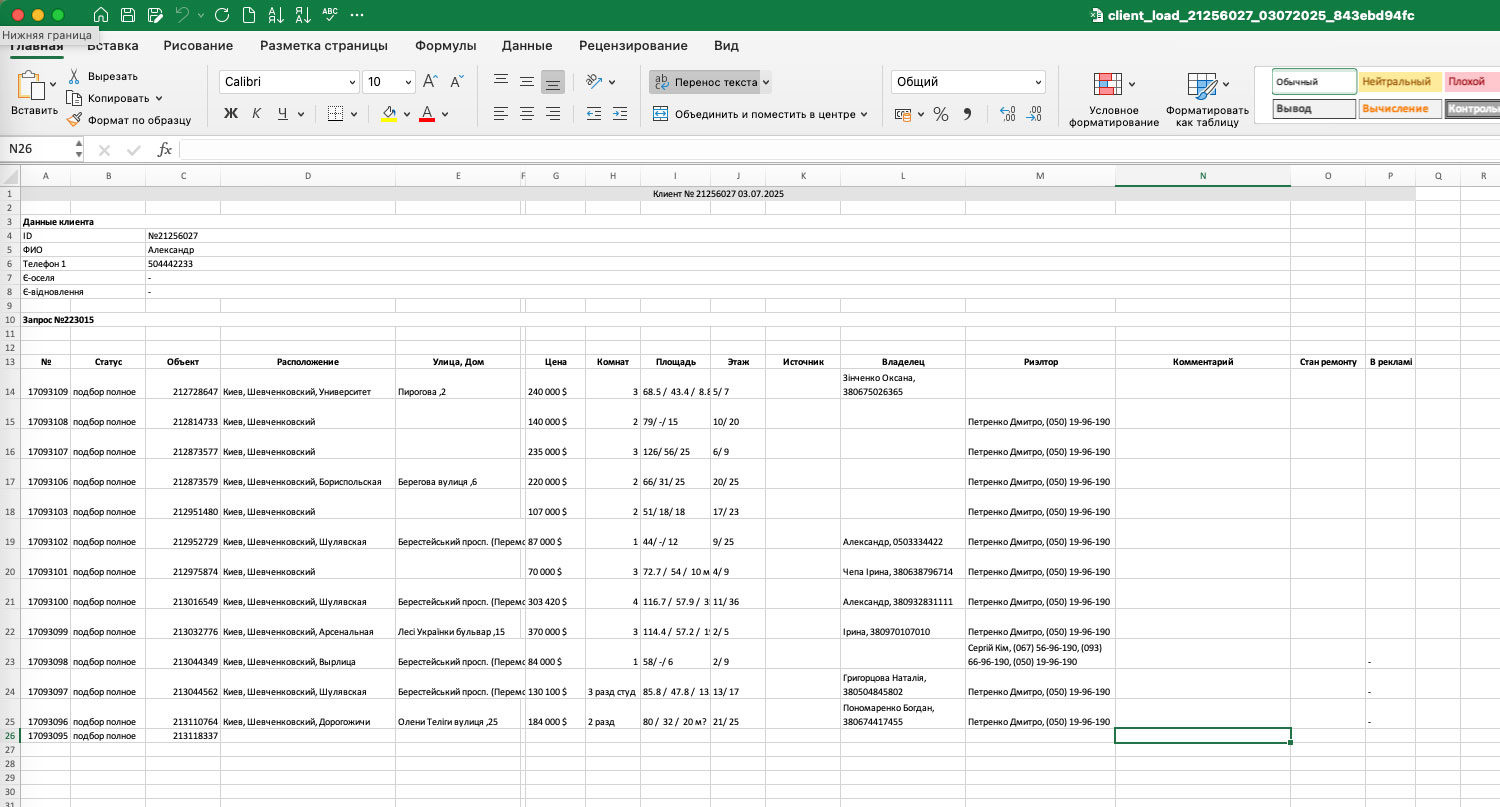 Рис. 426
Рис. 426
Все, что Вам необходимо - это ознакомиться с объектами, которые были подобраны для клиента. К каждому предложению у Вас есть возможность добавить комментарий и поставить нужный статус. Для этого в списке объектов нажмите на иконку «Карандаш» (Рис. 427).
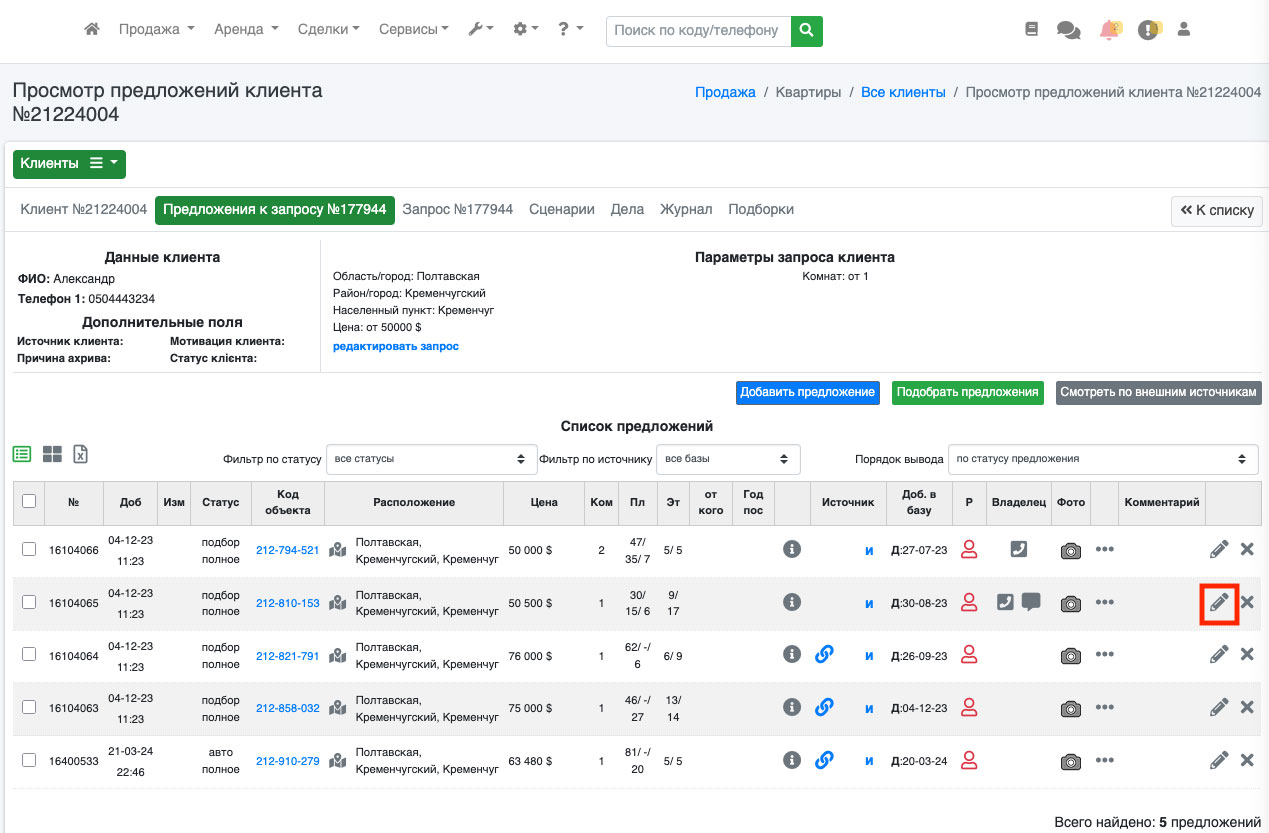 Рис. 427
Рис. 427
У Вас откроется диалоговое окно в котором Вы можете указать статус предложения и добавить комментарий (Рис. 428).
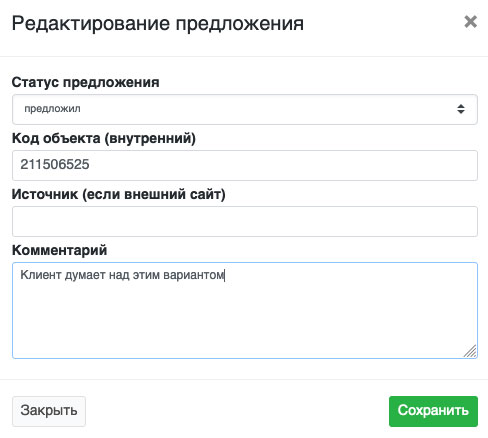 Рис. 428
Рис. 428
Существуют следующие статусы: смотрел, сделка, отказался, подбор из объекта, удален. Вы можете изменить текущие или добавить свои статусы в настройках (см. инструкцию «Настройка статусов предложений под клиента»). Все смены статуса фиксируются, и Вы в любой момент пожете посмотреть когда и кем был изменет статус предложения. Также система позволяет фильтровать по статусам, например чтобы быстро отобрать те предложения которые были предложены клиенту (Рис. 429).
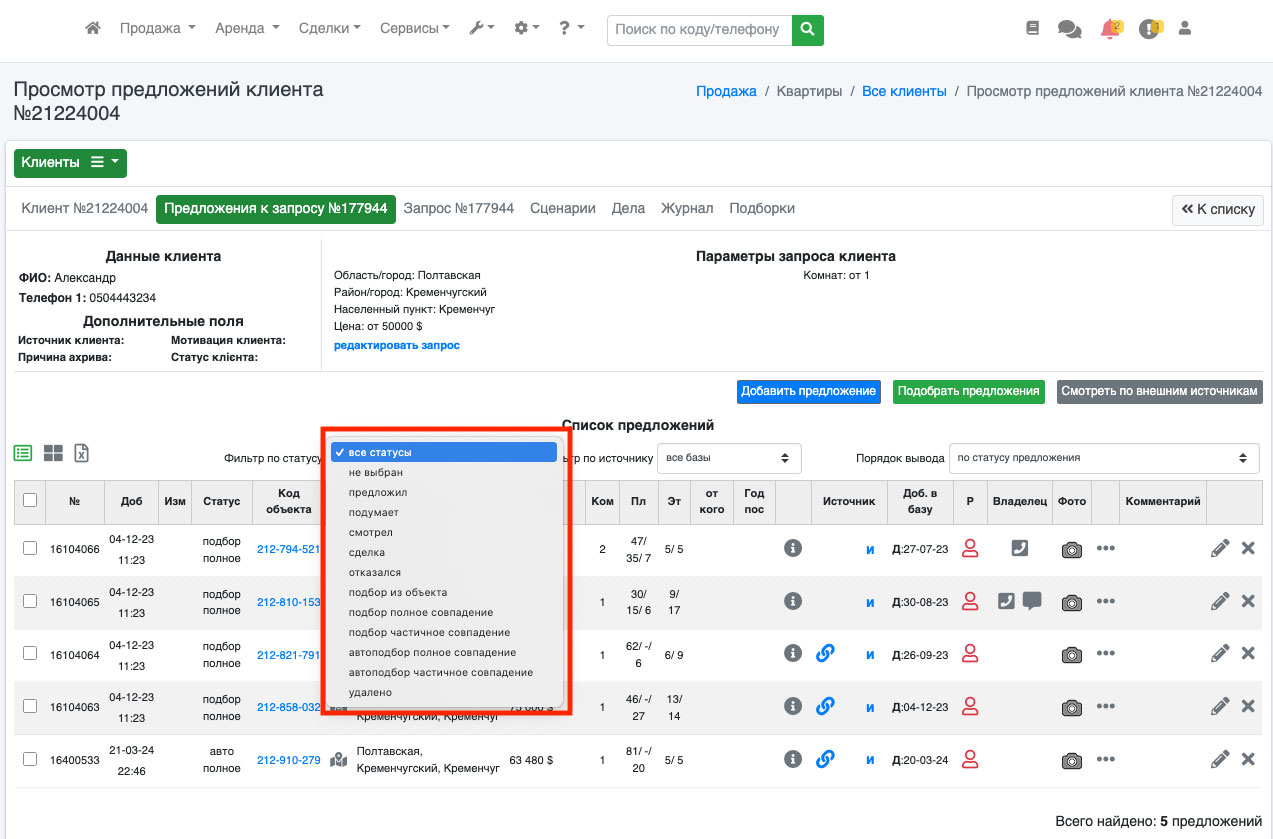 Рис. 429
Рис. 429
Все объекты, которые не подходят клиенту, Вы можете удалить, нажав на красный крестик напротив объекта (сам объект не удаляется, он будет удален только из подборки под клиента) (Рис. 430).
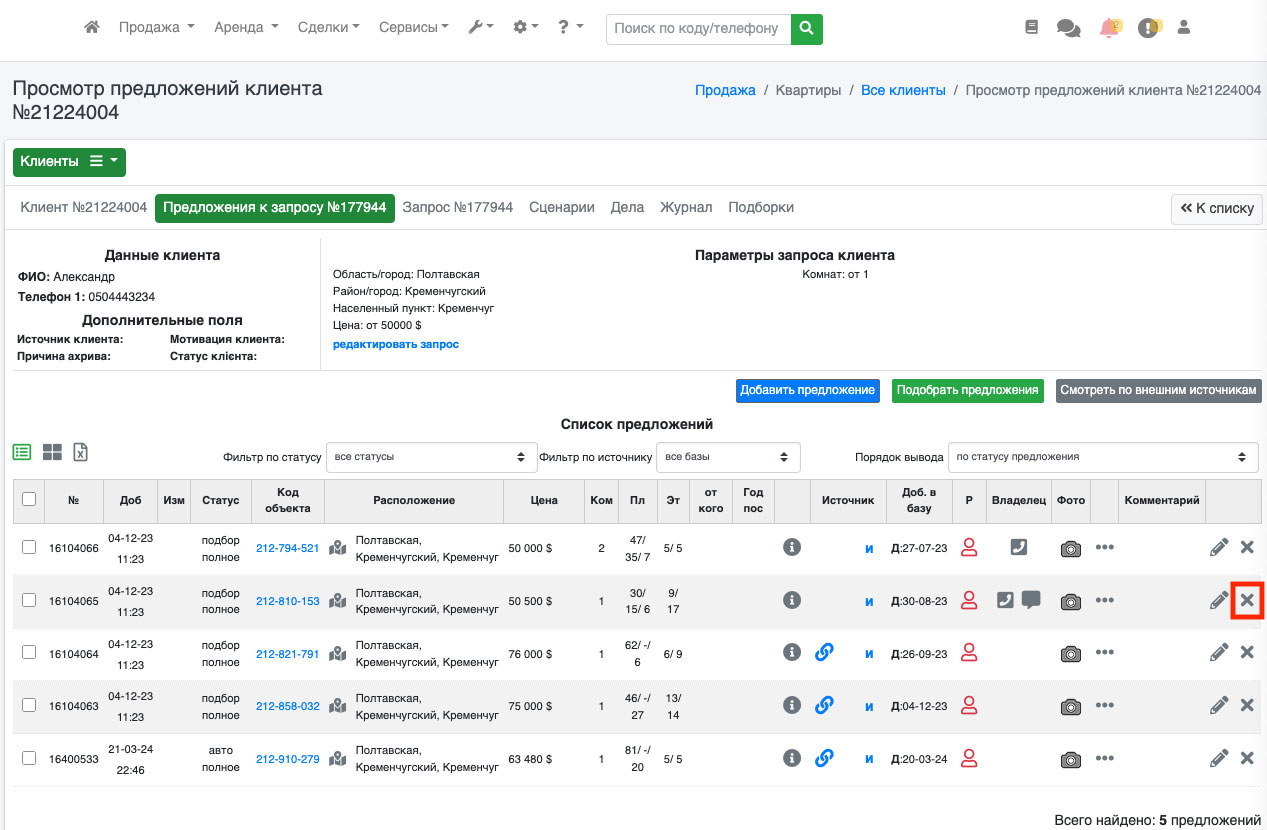 Рис. 430
Рис. 430
Также, для удобства работы есть фильтр по источнику подбора, например можно отфильтровать только те объекты которые были подобраны со своей базы (Рис. 431). Для визуальной наглядности все объекты, которые были отобраны из общей базы ЛигаПро, в графе “риэлтор” помечаются в виде голубого силуэта, все Ваши объекты в виде красного силуэта, а объекты Ваших коллег, которые работают в Вашем аккаунте - в виде серого или зеленого силуэта (если объект не закреплен за риэлтором).
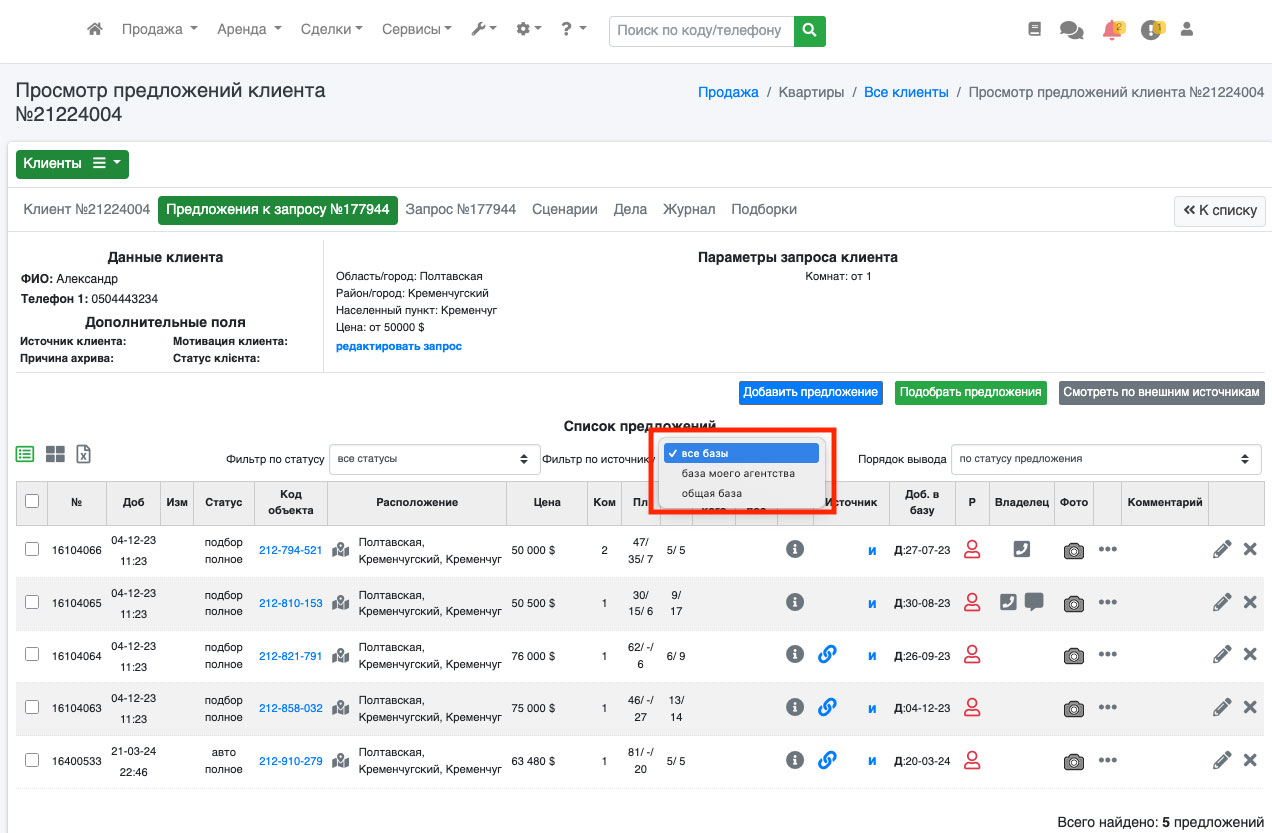 Рис. 431
Рис. 431
У Вас всегда существует возможность в ручном режиме добавить предложение для клиента. Для этого, на странице списка предложений, нажмите справа над таблицей кнопку «Добавить предложение» (Рис. 432).
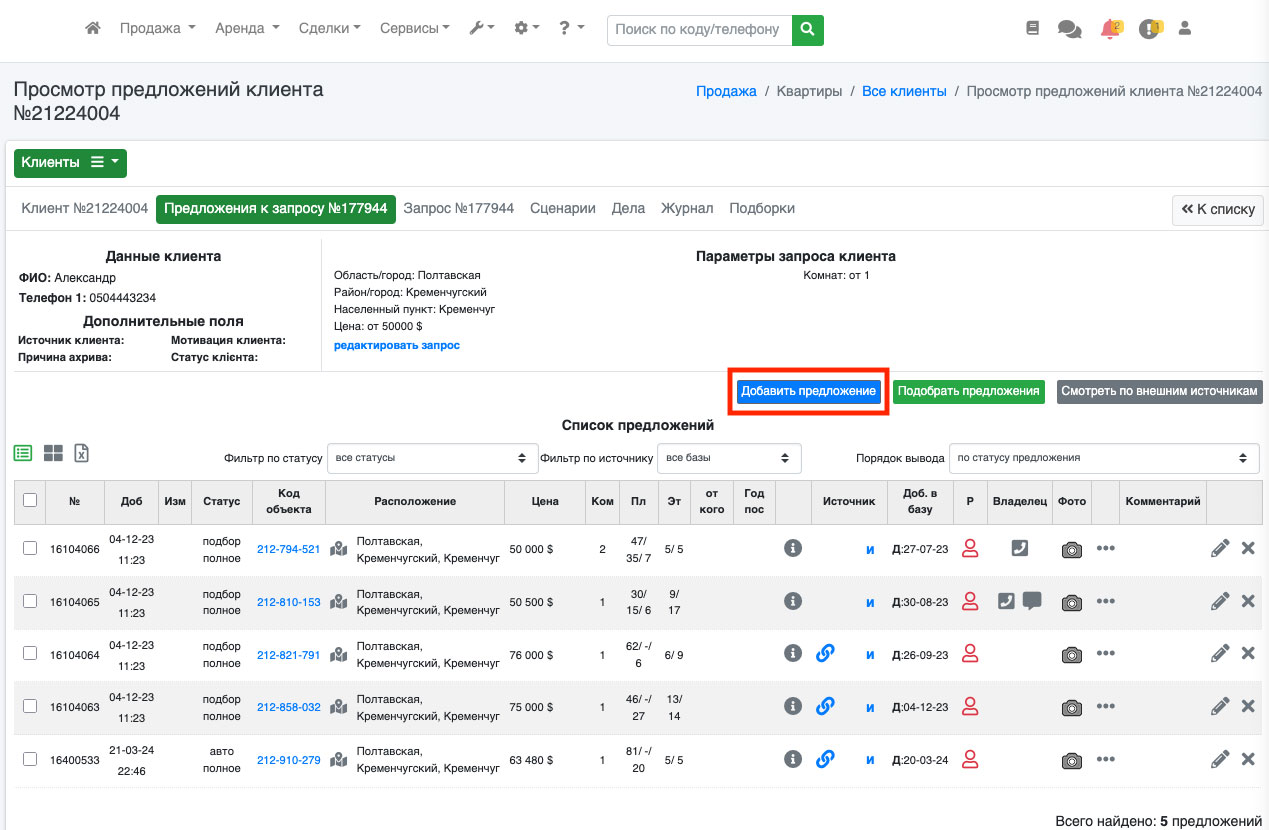 Рис. 432
Рис. 432
В открывшемся диалоговом окне (Рис. 433) Вы можете указать внутренний код объекта или прикрепить ссылку на объект, если он найден на других сайтах.
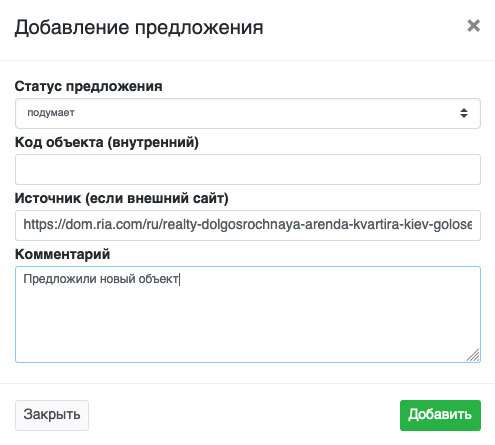 Рис. 433
Рис. 433
Обращаем Ваше внимание, что добавленный Вами запрос будет также отображаться в списке клиентов (Рис. 434). Вы можете сразу посмотреть сколько предложений сейчас доступно (красным будет указано количество новых автоматически подобранных предложений, которые Вы еще не просматривали), также Вы можете отредактировать запрос нажав на кнопку «Редактировать» или удалить запрос.
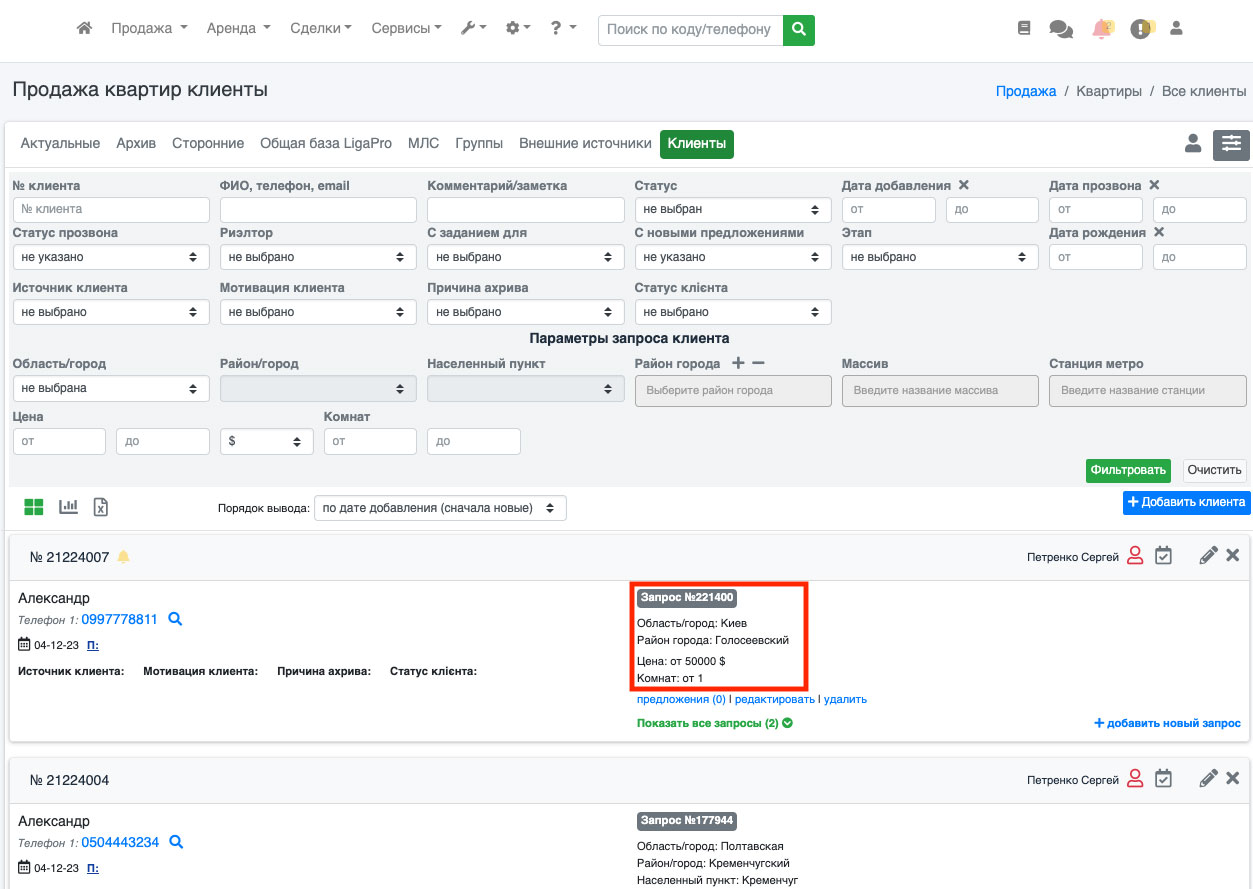 Рис. 434
Рис. 434
Обучающее видео по разделу: здесь